LibreOffice je bezplatný, multiplatformový a open-source kancelársky balík, ktorý používajú milióny organizácií a ľudí na celom svete. LibreOffice je plný funkcií a zvyšuje vašu produktivitu pri plnení vašich osobných aj úradných úloh. Sada LibreOffice obsahuje mnoho užitočných aplikácií, ako sú textový procesor, tabuľkový procesor a kresliace a prezentačné aplikácie.
LibreOffice je možné nainštalovať na Ubuntu a Linux Mint zo Softvérového centra, štandardného úložiska, správcu aplikácií a PPA úložiska.
Používame Ubuntu 20.04 LTS na vykonanie príkazov a zobrazenie postupu inštalácie.
Inštalácia LibreOffice na Ubuntu a Linux Mint zo štandardného úložiska
LibreOffice je súčasťou systémov Linux Mint 20 a Ubuntu 20.04 štandardných úložísk. Pred inštaláciou LibreOffice spustite terminál a aktualizujte apt cache:
$ sudo apt aktualizácia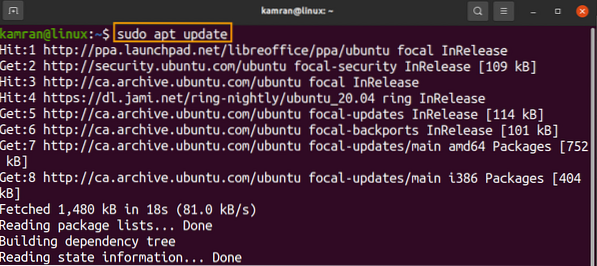
Teraz nainštalujte balík LibreOffice pomocou príkazu:
$ sudo apt nainštalovať libreoffice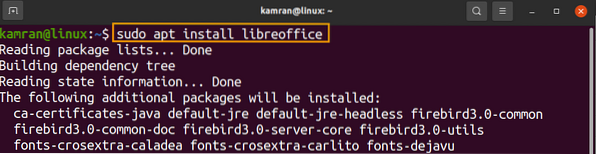
Stlačením klávesu „y“ pokračujte v inštalácii LibreOffice.

Po nainštalovaní LibreOffice skontrolujte nainštalovanú verziu pomocou príkazu:
$ libreoffice --verzia
Inštalácia LibreOffice na Ubuntu a Linux Mint z úložiska PPA
Úložiská PPA často obsahujú najnovšie vydanie softvérových aplikácií. Podľa nasledujúcich pokynov nainštalujete LibreOffice z úložiska PPA:
Krok 1: Pridajte úložisko LibreOffice PPA
Spustite terminál a pridajte príkaz LibreOffice PPA pomocou príkazu:
sudo add-apt-repository ppa: libreoffice
Stlačením klávesu „Enter“ pokračujte v pridávaní úložiska PPA LibreOffice.

Krok 2: Aktualizujte vyrovnávaciu pamäť systému
Aktualizujte apt úložisko systému pomocou príkazu:
$ sudo apt aktualizácia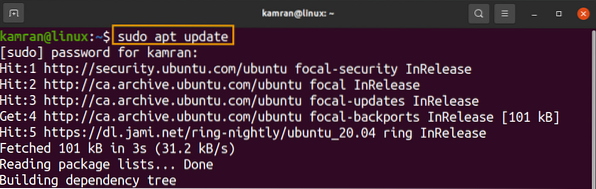
Krok 3: Nainštalujte LibreOffice
Aktualizujte vyrovnávaciu pamäť úložiska systému pomocou príkazu:
$ sudo apt nainštalovať libreoffice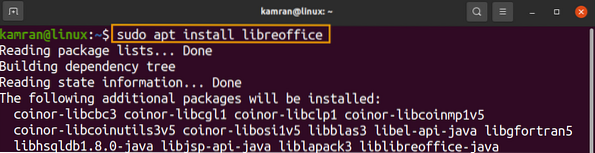
Stlačením klávesu „y“ pokračujte v inštalácii LibreOffice z úložiska PPA.

Nainštalovanú verziu overte pomocou príkazu:
$ libreoffice --verzia
Výstup ukazuje, že LibreOffice 7.0.4.2 je nainštalovaný na mojom Ubuntu 20.04 systém, najnovšia verzia.
Inštalácia aplikácie LibreOffice na systémy Ubuntu a Linux Mint zo začiatku
Snap je správca aplikácií, ktorý vyvinula spoločnosť Canonical. Ubuntu 20.04 má predvolene prichytenie. V prípade Linux Mint 20 je snap štandardne blokovaný. Pre povolenie a inštaláciu snap on Linux Mint 20, musíme vymazať nosnap.pref súbor pomocou príkazu:
$ sudo rm / etc / apt / preferencie.d / nosnap.prefĎalej aktualizujte apt cache a nainštalujte snap pomocou príkazu:
$ sudo apt aktualizácia$ sudo apt nainštalovať snapd
Ďalej zadajte nasledujúci príkaz na inštaláciu LibreOffice pomocou modulu snap:
$ sudo snap nainštalovať libreoffice
Inštaláciu navyše overte pomocou príkazu:
$ snap info libreoffice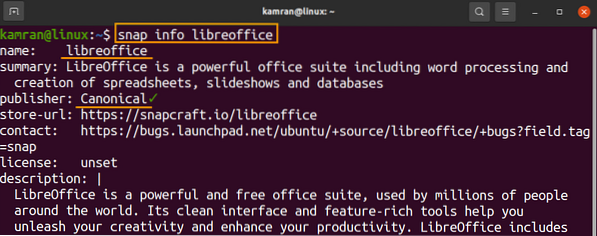
Inštalácia LibreOffice na Ubuntu zo Softvérového centra Ubuntu
Všetky vyššie opísané metódy používajú na inštaláciu LibreOffice príkazový riadok. Ak máte záujem o inštaláciu LibreOffice pomocou grafického používateľského rozhrania, je to pre vás odporúčaná metóda.
Otvorte softvérové centrum Ubuntu.
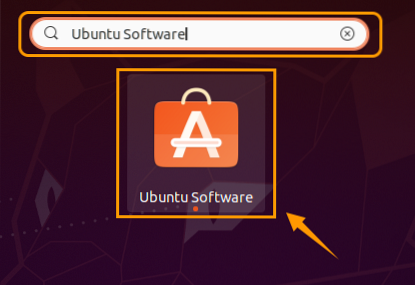
Vyhľadajte LibreOffice.

Vyberte aplikáciu LibreOffice a kliknite na 'Inštalovať'.
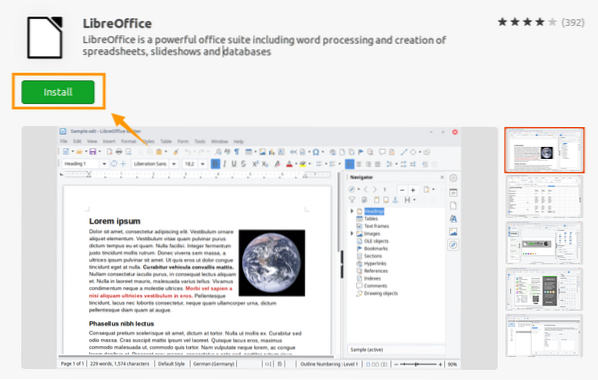
Pre inštaláciu LibreOffice sa vyžaduje autentifikácia. Zadajte heslo a kliknite na „Overiť“.

Nainštaluje sa balík LibreOffice.
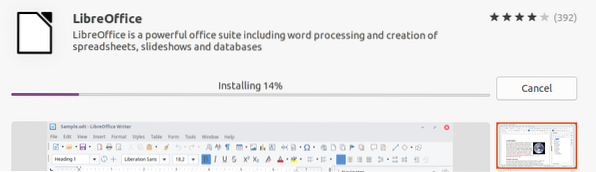
Záver
LibreOffice je populárny kancelársky balík, ktorý obsahuje mnoho užitočných aplikácií. LibreOffice môžeme nainštalovať na distribúcie Linuxu ako Linux Mint a Ubuntu z rôznych metód. Tento príspevok popisuje inštaláciu LibreOffice na Linux Mint 20 a Ubuntu 20.04.
 Phenquestions
Phenquestions


